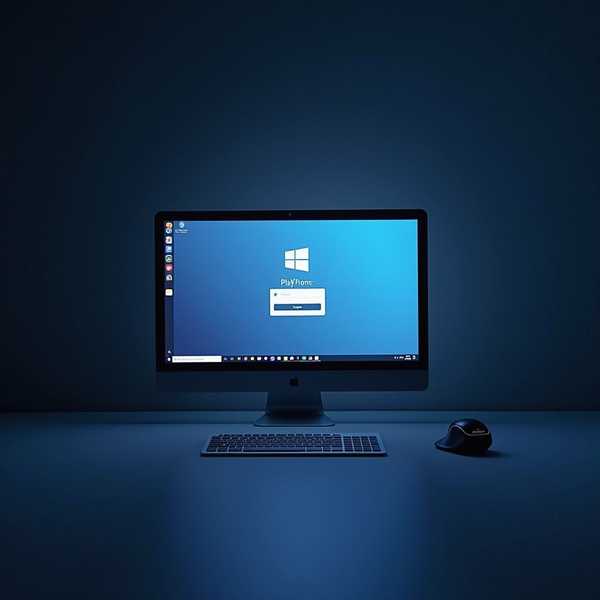当笔记本电脑的数字键盘突然失灵,按下数字键却变成方向键或毫无反应时,多数情况是误触了锁定键或系统设置问题。通过简单的按键组合、系统调整或驱动更新,通常能快速解决。本文将详细介绍从基础操作到深度排查的多种方法,帮你彻底恢复数字键盘功能。
1. 检查Num Lock键状态

数字键盘失灵最常见的原因是Num Lock键被关闭。首先观察键盘右上角的Num Lock指示灯是否亮起,若未亮起,按下Num Lock键或Fn+Num Lock组合键(部分笔记本需配合功能键)切换状态。例如联想拯救者系列可能需要Fn+Insert组合。若指示灯损坏,可通过外接键盘测试或屏幕键盘的Num Lock按钮辅助判断。
2. 排查系统鼠标键干扰

如果Num Lock已开启但数字键仍无效,可能是系统误启用了“鼠标键”功能。在Windows设置中进入“轻松使用”→“鼠标”,关闭“Num Lock启用时使用鼠标键”选项。部分机型需通过Alt+Shift+Num Lock快捷键关闭此功能。此问题常表现为按下数字键时光标移动而非输入数字。
3. 更新或重置键盘驱动
驱动异常会导致键盘功能紊乱。打开设备管理器→键盘,右键卸载当前驱动后重启,系统会自动重装。若问题持续,可使用驱动人生等工具检测更新。对于外接键盘,还需检查USB接口或更换端口测试,排除硬件连接问题。
4. 修改注册表或BIOS设置
若上述方法无效,可能是系统底层设置问题。通过Win+R输入regedit打开注册表,定位到HKEY_USERS.DEFAULTControl PanelKeyboard,将InitialKeyboardIndicators数值改为“2”,强制开机启用Num Lock。部分机型需进入BIOS(开机按F2/Del键),在高级设置中启用Num Lock选项。
5. 硬件故障排查与应急方案
若所有方法均无效,可能是键盘硬件损坏。尝试外接键盘测试,或使用屏幕键盘(Win+R输入osk)临时替代。部分笔记本(如华为MateBook)可尝试长按电源键15秒重置EC芯片,或执行sc config i8042prt start=auto命令修复键盘服务。若为液体泼溅或物理损坏,建议联系售后维修。